
Mündəricat:
- Təchizat
- Addım 1: SD Kartı Formatlayın və Raspbian Lite Image ilə Yandırın
- Addım 2: Wifi-Başsız qoşulun
- Addım 3: Raspberry Pi -yə SSH daxil edin
- Addım 4: Aşağıdakı əmrləri daxil edin
- Addım 5: Ekran Sürücülərini Qurun
- Addım 6: Kodu yükləyin
- Addım 7: Əməliyyat sistemini Başlanğıcda Kod Çalışdırmaq üçün konfiqurasiya edin
- Addım 8: Ekran Çözünürlüyünü konfiqurasiya edin
- Addım 9: Zaman Konfiqurasiyası
- Addım 10: Mikro USB Kabelindən istifadə edərək Ekranı bağlayın və Gücləndirin
- Müəllif John Day [email protected].
- Public 2024-01-30 07:44.
- Son dəyişdirildi 2025-01-23 12:54.



Linux Power USB Masa Saatı, Raspbian Lite Linux ilə işləyən masa saatıdır. Xüsusilə sürətli bir vaxt görmək istəyən mənim kimi gecə bayquşları tərəfindən istifadə olunmaq üçün hazırlanmışdır, ancaq cib telefonunda vaxtı yoxlamaq üçün çox parlaq bir LCD -dir. Quruluşumda sərin görünür
Təchizat
Raspberry Pi Zero W
Waveshare 3.5 düymlük ekran
Mikro USB Kabel
SD kart
Addım 1: SD Kartı Formatlayın və Raspbian Lite Image ilə Yandırın
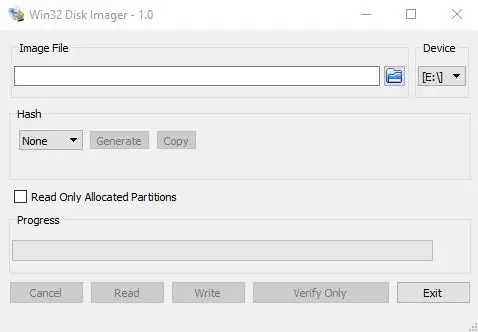
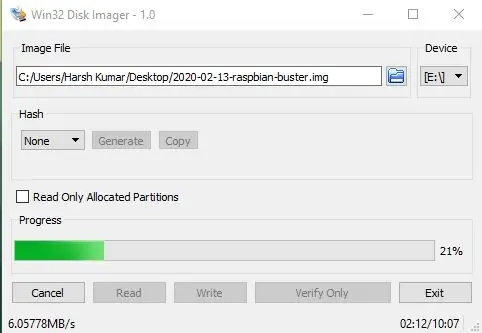
SD Kartı formatlayın ki, içərisində təzə Raspbian quraşdıra bilək
Raspbian Lite Image -ni buradan yükləyə bilərsiniz -https://www.raspberrypi.org/downloads/raspbian/
Raspberry Pi Imager-dən də istifadə edə bilərsiniz-
Və ya Əvvəlcədən Yapılandırılmış Saat OS-dən istifadə edin-https://drive.google.com/file/d/1Hni6upFwmDCsuu1zF0F9jQucdxk_WYeU/view? Usp = paylaşım
Pre-Configured Clock OS istifadə edirsinizsə, bütün komponentləri birbaşa birləşdirin və saat işləyəcək
Addım 2: Wifi-Başsız qoşulun

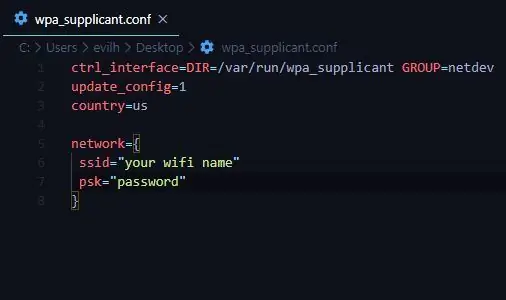
1. Aşağıdakı linkdən konfiqurasiya fayllarını yükləyin
Bağlantı-https://github.com/Cyrixninja/Raspberry-pi-Headless
2. Notepad ++ və ya vscode istifadə edərək redaktə edin və wifi şifrənizi və adınızı əlavə edin
3. Micro-USB kabelindən istifadə edərək moruq pi-yə güc verin
4. Raspberry pi wifi -yə qoşulacaq
Addım 3: Raspberry Pi -yə SSH daxil edin

1. Windows -da və ya Linux -da terminalda əmr satırınızı açın
2. "ssh pi@Your_pi_ip" yazın
Addım 4: Aşağıdakı əmrləri daxil edin

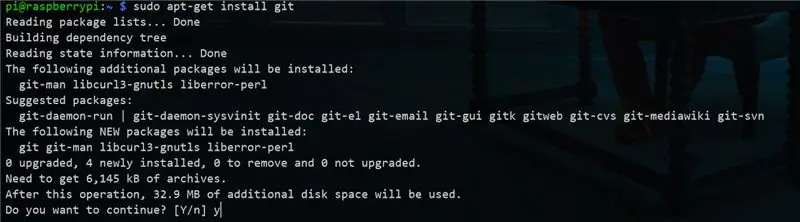
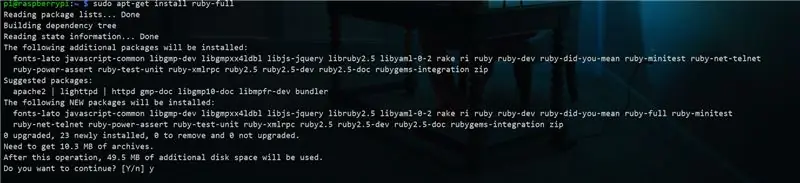
sudo apt-get yeniləməsi
sudo apt-get install qurun
sudo apt-get ruby full yükləyin
Addım 5: Ekran Sürücülərini Qurun
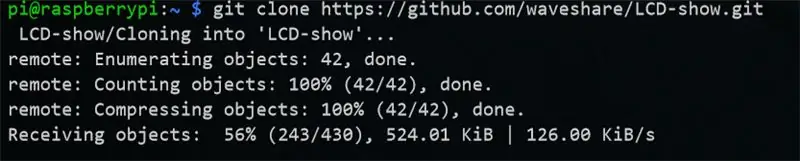
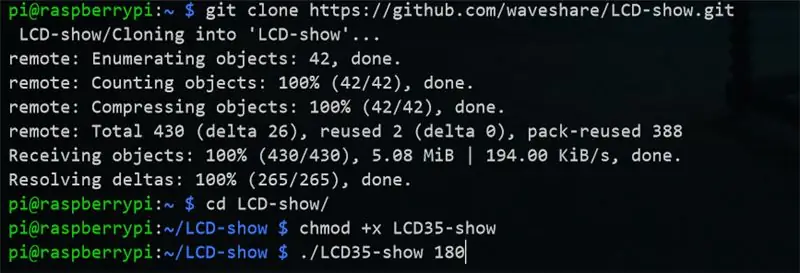
Aşağıdakı əmrləri daxil edin-
git klonu
cd LCD şou
chmod +x LCD35-şou
./LCD35- göstər 180
Hər şey bitdikdən sonra ssh bağlantısı kəsiləcək və moruq pi yenidən başlayacaq
Addım 6: Kodu yükləyin
Aşağıdakı əmrləri daxil edin
git klonu
ruby ~/term-clock/term-clock.rb-download-conf
ruby ~/term-clock/term-clock.rb-simvolları endir
Addım 7: Əməliyyat sistemini Başlanğıcda Kod Çalışdırmaq üçün konfiqurasiya edin
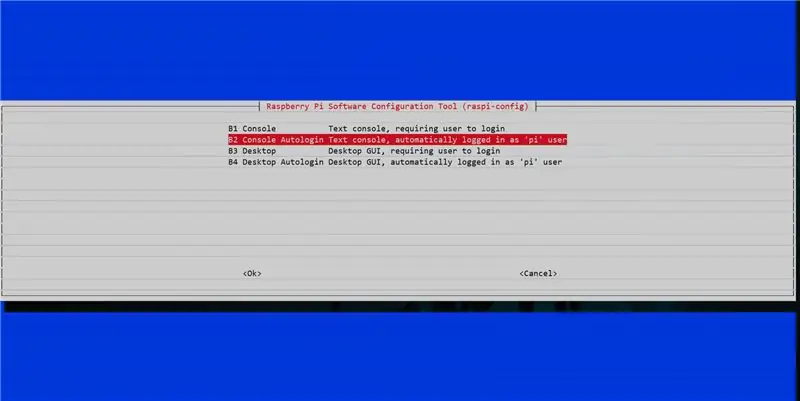
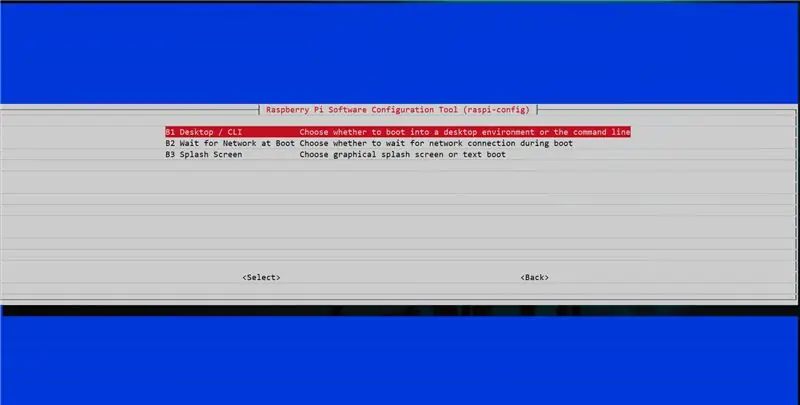
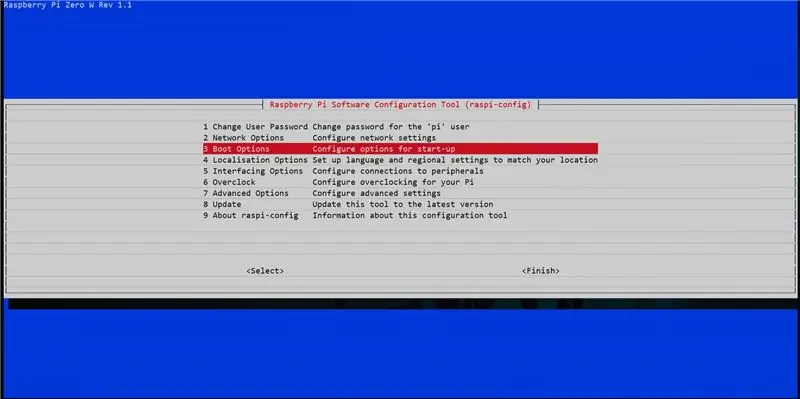
Moruq pi-də aşağıdakı əmrləri daxil edin:
1.sudo raspi-config
Sonra konsolu açmaq üçün yükləməni autologin olaraq təyin edin
2.sudo nano /etc /profile
Sonra "sudo ruby ~/term-clock/term-clock.rb" sətrini əlavə edin və qeyd edin
Addım 8: Ekran Çözünürlüyünü konfiqurasiya edin
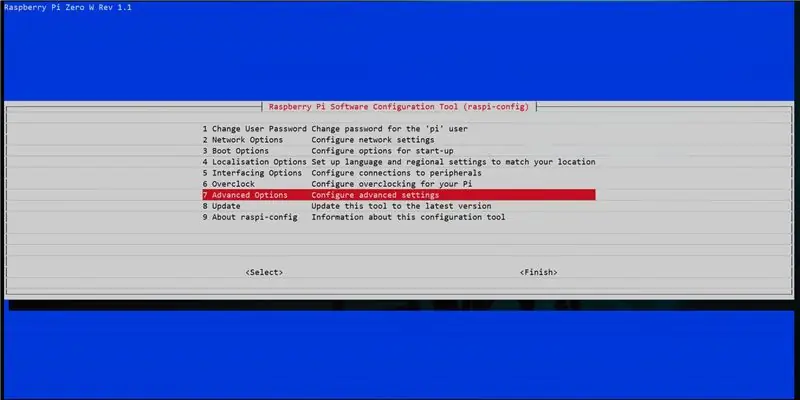
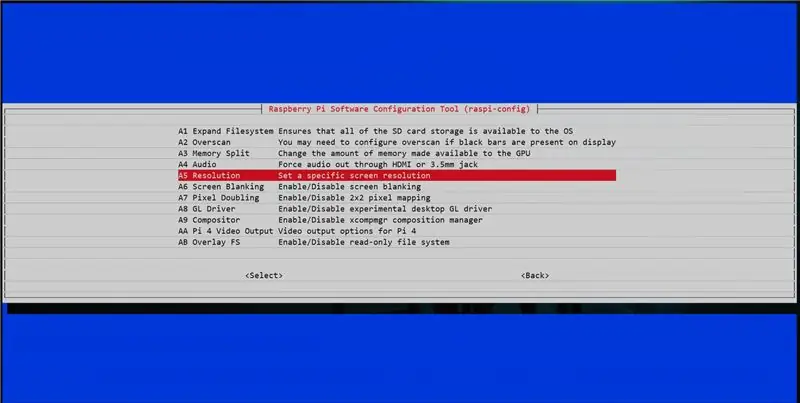
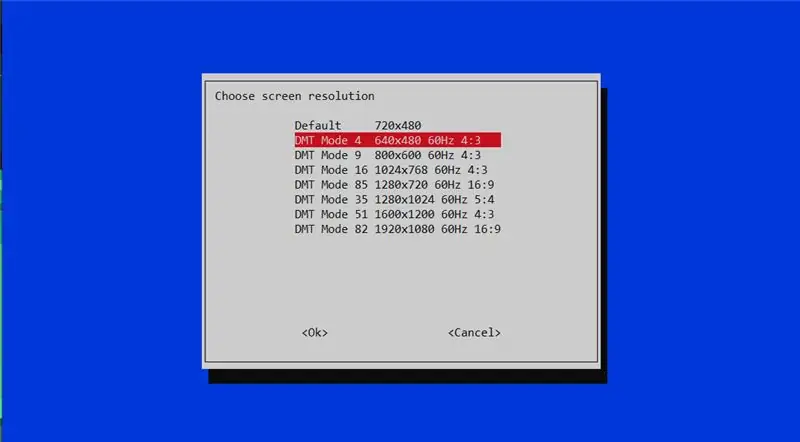
sudo raspi-config
Sonra qətnaməni 800x600 olaraq təyin edin və qeyd edin
Addım 9: Zaman Konfiqurasiyası
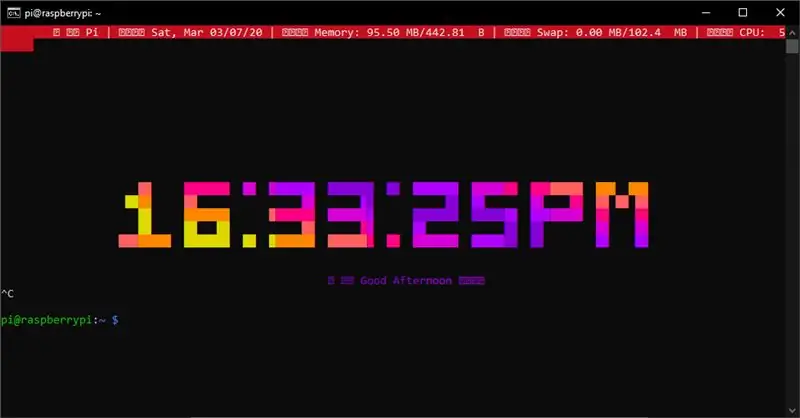
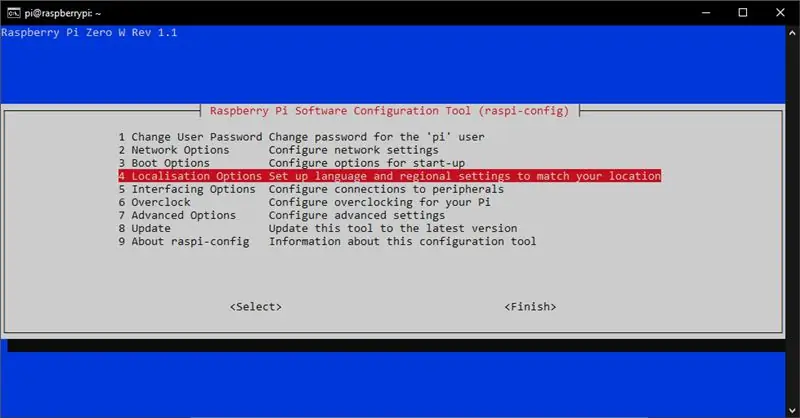
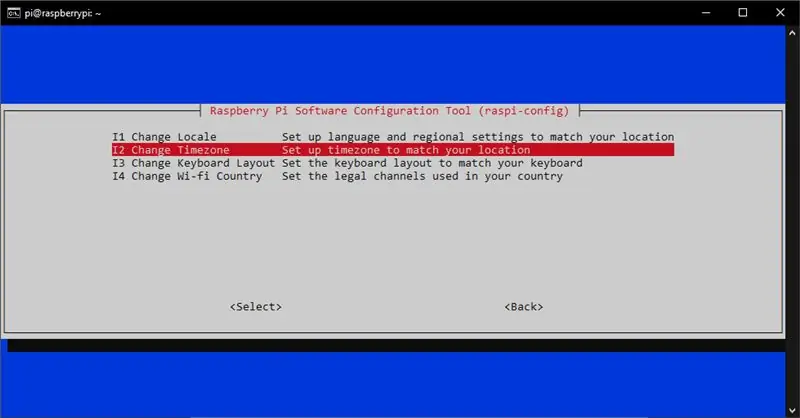
Bu saatın standart vaxtı 0-GMT-dir
Yerinizə görə dəyişə bilərsiniz
Ssh -dən sonra terminala vurun və Ctrl+C düymələrini basın
Bundan sonra "raspi-config" yazın və vaxtı təyin etmək üçün şəkilləri izləyin
vaxtı bitirdikdən və parametrləri saxladıqdan sonra
Addım 10: Mikro USB Kabelindən istifadə edərək Ekranı bağlayın və Gücləndirin



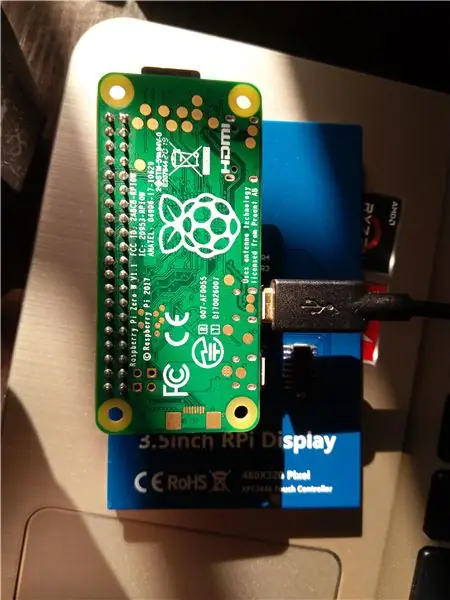
ekranı moruq pi sıfırına bağlayın və kompüterinizdən və ya dizüstü kompüterinizdən istifadə edərək mikro USB kabelindən istifadə edin
Tövsiyə:
USB-C ilə işləyən tezgahın enerji təchizatı: 10 addım (şəkillərlə birlikdə)

USB-C Powered Bench Güc Təchizatı: Bir dəzgah elektrik təchizatı, elektronika ilə işləyərkən, layihənizin ehtiyaclarını dəqiq olaraq təyin edə bilməyinizdə və işlərin həqiqətən faydalı olacağı zaman cərəyanını məhdudlaşdırmaqda vacib bir vasitədir. Bu mənim Portativ USB-C Gücümdür
USB ilə işləyən Apple: 10 addım (şəkillərlə birlikdə)

USB ilə işləyən Apple: Yaxşı ki, tətil mövsümü tez bir zamanda qeyri-adi və xoş varlığımıza müdaxilə edir. Tezliklə bir çoxumuz ailəmizlə (və ya başqasının) uzun yeməkləri ilə oturmalı və ağlımızı qorumağa çalışmalıyıq. Sənin haqqında bilmirəm, b
Modul, USB ilə işləyən, Bluetooth Dinamik Sistemi: 7 addım (şəkillərlə)

Modul, USB Güclü, Bluetooth Hoparlör Sistemi: Modul bir korpusdan istifadə edən sadə, lakin çox faydalı bir USB ilə işləyən Bluetooth dinamik sistemini qurmağı öyrənirik. Bunu genişləndirə və səs çubuğu yaratmaq üçün birdən çox dinamik əlavə edə bilərsiniz. Sistem yaratmaq üçün sistemə bir batareya əlavə etmək üçün yer də var
USB ilə işləyən noutbuk şarj cihazı: 5 addım (şəkillərlə birlikdə)

USB Powered Laptop Şarj Cihazı: Hər kəsə salam, bu təlimatda, USB ilə işləyən bir dizüstü kompüter şarj cihazı olaraq qüsurlu bir divar adapterindən yenidən istifadə edəcəyik. Bu nümunə macbook hava istifadəçiləri üçün nəzərdə tutulmuşdur, lakin bu şarj cihazı digər noutbuklara uyğun olaraq dəyişdirilə bilər
Batareya ilə işləyən hər hansı bir cihazı AC Gücü ilə işləyin: 4 addım

Batareya ilə işləyən hər hansı bir cihazı AC Gücü ilə işləyin. Heç bir obyekt üçün kifayət qədər batareyanız olmayıbmı? Yoxsa heç bir obyektin adapterini itirdiniz və yenidən istifadə etmək istədiniz? Yoxsa otağınızda sərin qığılcımlar yaratmaq istəyirsiniz?
